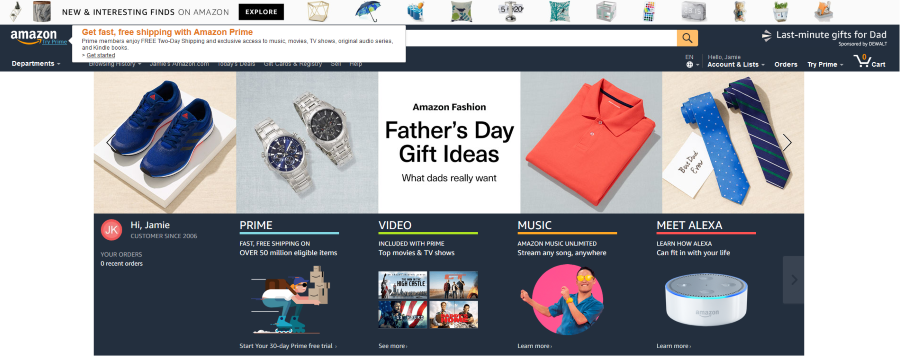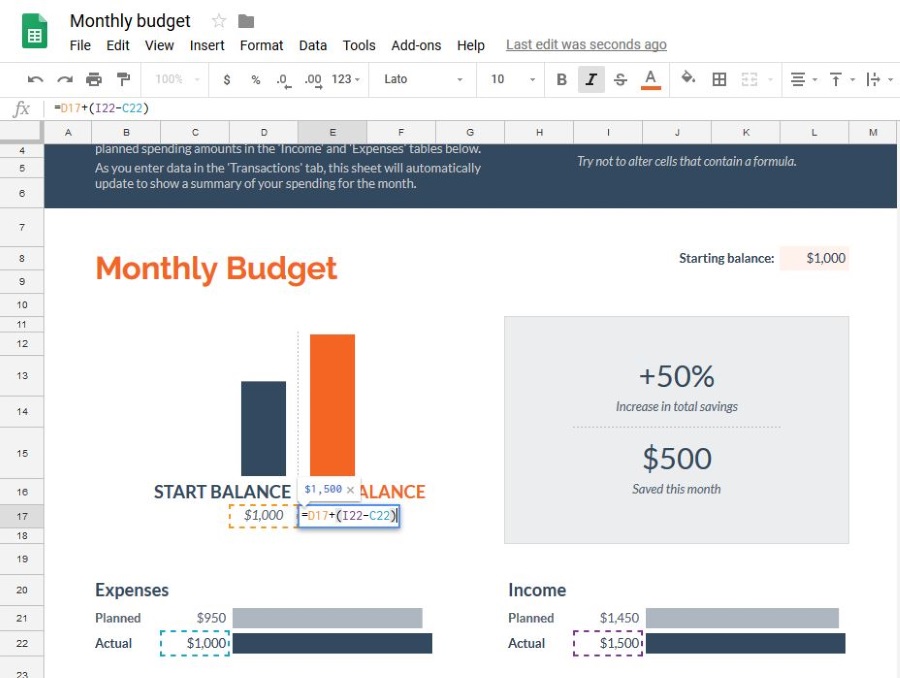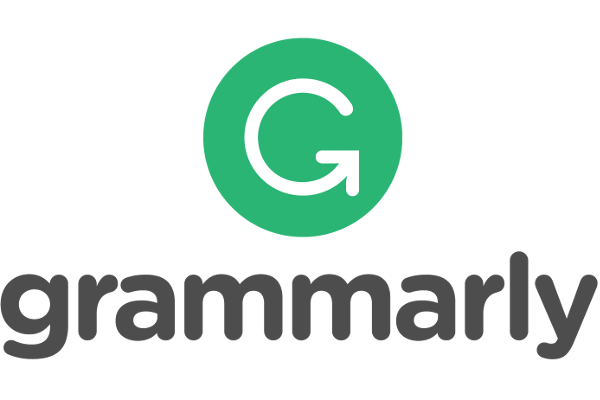
Миллионы пользователей по всему миру используют продукты Grammarly с искусственным интеллектом для более эффективного общения в сообщениях, документах и постах в социальных сетях. Эти пользователи полагаются на Grammarly, чтобы их общение с миром было четким, без ошибок и эффективным.
Содержание
Grammarly анализирует ваш письменный текст, чтобы помочь исправить любые как обычные, так и сложные проблемы, с которыми он может столкнуться. В процессе поиска он может наткнуться на такие распространенные грамматические ошибки, как согласование подлежащего и сказуемого, использование артиклей и модификаторов, а также на контекстуальные орфографические ошибки, фонетические орфографические ошибки и неправильное спряжение глаголов. Он может даже предложить синонимы для замены написанного, чтобы сделать сочинение более точным и читабельным для ваших зрителей.
Grammarly также недавно предоставил пользователям браузера Google Chrome расширение, которое позволяет использовать Grammarly практически на каждом посещаемом сайте, включая Google Docs. В следующей статье я предоставлю подробную информацию о некоторых плюсах и минусах использования расширения Grammarly Chrome.
Расширение Grammarly
Прежде всего, вам необходимо загрузить расширение для использования. Вы можете получить расширение почти для каждого браузера: Safari, Firefox и Edge, но Chrome справляется с нагрузкой лучше всего.
Для приобретения этого расширения:
Для Chrome
Запустите браузер Google Chrome и посетите магазин Chrome Store. Там вы найдете расширение Grammarly, доступное для установки. Просто нажмите на кнопку Добавить в Chrome , чтобы начать его загрузку.
Для Safari
Запустите браузер Safari на вашем Mac и посетите раздел Расширения Safari. Вы можете нажать кнопку Install now , чтобы установить расширение для браузера Grammarly. Или же, находясь в Safari, перейдите по ссылке ЗДЕСЬ , чтобы расширение загрузилось автоматически.
Для Firefox
Запустите браузер Firefox и посетите раздел Дополнения Firefox. Здесь вы сможете найти и установить расширение Grammarly. Нажмите на кнопку Добавить в Firefox , чтобы начать загрузку.
Для Edge
Запустите браузер Microsoft Edge и перейдите в Магазин Microsoft , чтобы найти и установить расширение Grammarly. Чтобы начать загрузку, нажмите на Get the app .
После добавления расширения в Microsoft Edge нажмите на Turn it on , чтобы включить его.
Использование Grammarly
В настоящее время множество людей во всем мире пишут в Интернете в той или иной форме. Это оставляет много шансов для опечаток, неправильного употребления слов или пунктуационных катастроф. Использование расширения Grammarly означает, что вы можете писать с уверенностью. Оно работает над тем, чтобы ваше письмо было без ошибок и легко воспринималось читателями.
Grammarly отмечает найденные ошибки красными линиями, на которые можно навести курсор мыши и увидеть предлагаемые исправления. Если дважды щелкнуть по отмеченному слову, Grammarly предложит несколько синонимов, которые можно использовать вместо него.
Я уверен, что вы читали много статей в Интернете и сталкивались с большим количеством грамматических ошибок. Этого можно было бы избежать, если бы они использовали расширение Grammarly. Grammarly — это программа проверки грамматики для вычитки статей и блогов, ваших собственных электронных писем и даже сообщений в Twitter. Почему бы вам не воспользоваться им?
В особенности для тех, для кого английский не является родным языком, Grammarly может быть невероятно полезен для улучшения навыков письма на английском. При просмотре веб-страниц, если Grammarly включен на сайте, вы можете дважды щелкнуть по любому слову, чтобы узнать его определение. Помимо обнаружения грамматических и пунктуационных ошибок, это также надежный инструмент проверки орфографии. Этот мощный инструмент может даже помочь вам избежать (или обнаружить) плагиат.
У расширения Grammarly так много функций и возможностей, что без него трудно обойтись, если вы уже попробовали его. Это справедливо, даже если вы не считаете себя писателем, поскольку расширение работает в Facebook, Twitter, Google+ или любой другой социальной сети, которую вы используете. Сохраните себе немного лица, убедившись, что то, что вы набрали в поле сообщения, полностью понятно до нажатия кнопки Send .
Features & Plans
У вас есть две версии Grammarly на выбор. Абсолютно бесплатный вариант позволяет использовать все функции, которые могут понадобиться обычному пользователю. Затем есть премиум-версия с гораздо большим количеством функций, которая рекомендуется для серьезных писателей. Обе версии доступны для расширения Chrome.
Быстрая и простая разбивка различий:

Как вы видите, премиум-версия даст вам гораздо больше, но, честно говоря, если вас беспокоят только орфографические и незначительные грамматические ошибки, бесплатная версия вполне подойдет. Хотя, если вы хотите направить литературного гения в нужное русло, инструмент расширения словарного запаса — просто находка. Сократите все повторы и незаконченные предложения с помощью этой жемчужины, предлагаемой только в премиум-версии.
Проверка на плагиат весьма полезна для ученых. Опасаетесь, что скопировали текст слишком близко? Проверка на плагиат даст вам знать об этом, прочесав Интернет в поисках совпадения текста и выделив каждую строчку. Даже для тех, кто пытается создать свой контент, проверка даст вам знать, если написанное вами слишком близко к оригиналу.
Если вы еще не уверены, что премиум-версия для вас, бесплатная версия всегда доступна. Возможно, вам даже стоит подождать, так как после установки бесплатной версии вы, скорее всего, будете получать электронные письма со скидками, призывающие вас перейти на премиум.
Проверка точности Grammarly
Ошибки запятых довольно часто встречаются в письменной речи. Когда их использовать, а когда нет — это то, что до сих пор не дает мне покоя. Grammarly атакует и исправляет их с легкостью. Она даже лучше, чем базовая проверка в Microsoft Word, когда находит пунктуационные и орфографические ошибки.
Grammarly в разы лучше конкурентов. В плане исправления обычных и сложных ошибок, включая плохие привычки письма, Grammarly превосходит ProWritingAid и WhiteSmoke в обнаружении и исправлении грамматических ошибок.
Бесплатная версия отлично подходит для исправления основных ошибок, но постоянно намекает, что в написанном могут быть дополнительные проблемы. Вы можете по своему усмотрению игнорировать предполагаемые грамматические проблемы или перейти на новую версию, чтобы решить их. Выбор за вами, но вы определенно получите достаточно пользы, если перейдете на премиум-версию. Даже если в итоге Grammarly окажется немного дороже своих конкурентов.
Доступность
Как уже упоминалось, Grammarly доступен для браузеров Chrome, Safari и Mozilla. Одним из самых больших достоинств Grammarly является простота использования на множестве различных веб-приложений и сайтов. Кроме того, в отличие от других программ проверки грамматики, она остается ненавязчивой, появляясь только в текстовом поле при наведении курсора на ошибку (обозначенную мягким красным подчеркиванием). Это гарантирует, что ошибка четко обозначена и легко идентифицируется.
Для тех, кто пользуется бесплатной версией, при наведении курсора на красное подчеркивание вам напомнят, что «Вы лишены многих ключевых функций Grammarly», которых не было бы, если бы вы пользовались премиум-версией. Те, у кого есть премиум-версия, могут нажать на эту область, чтобы увидеть подробности о необходимых исправлениях. Это перенаправит вас в Grammarly Suite, где вы сможете прочитать текст электронного письма или сообщения с полезной информацией о том, как исправить проблемы.
Вы можете составлять и сохранять документы в онлайн-центре Grammarly, где вы также можете управлять своими настройками Grammarly. Для тех, кто ищет исправления на ходу, Grammarly также позволяет установить приложение для проверки грамматики на телефон.
Если что-то и может нанести пятно на славу Grammarly, то это цена. Я уже говорил, что Grammarly немного высоковат в ценовом диапазоне по сравнению с другими приложениями и расширениями для проверки грамматики. 30 долларов в месяц за премиум-функции — не повод для насмешек. Вы можете снизить общую цену, заплатив $139,95 за годовой план, если можете себе это позволить. Но это крутая цена, как бы вы на нее ни посмотрели.
Редактирование
Редактирование больших документов значительно выигрывает, если составлять их полностью, до использования Grammarly. Вам потребуется дать Grammarly возможность завершить сеанс проверки, прежде чем он сможет обнаружить все возможные ошибки. Хотя можно исправлять по ходу дела, Grammarly может потребоваться немного времени, чтобы зарегистрировать то, что нуждается в исправлении.
Если вы используете концентратор Grammarly для обнаружения грамматических ошибок, а не расширение, все равно лучше завершить написание, прежде чем пролистывать документ для исправления ошибок. Grammarly, безусловно, быстрее проверяет ошибки, чем другие программы, но все же у него есть отставание в способности регистрировать при самостоятельном исправлении опечаток.
Отличной особенностью премиум-версии являются еженедельные отчеты о том, насколько хорошо вы справляетесь со своей письменной работой. Вы будете получать электронные письма с обновлениями статуса, в которых подробно описывается, сколько слов было проверено и какие основные ошибки были допущены за неделю.
Особенности настройки
Grammarly позволяет игнорировать любые советы, если вы считаете их бесполезными или неправильными. Такое иногда случается, поскольку Grammarly не является непогрешимым. Вы также можете добавлять свои собственные слова в словарные статьи, что невероятно полезно при использовании необычных терминов, которые могут быть непонятны вашей аудитории.
Также есть возможность выбрать американский или британский английский. Это отличная возможность писать разными голосами, меняя их в зависимости от аудитории. Вы также можете выбрать различные жанры, что позволит адаптировать ваши письменные проекты для разных читателей. Я могу поручиться, что это определенно желанная настройка для начинающего автора.
Доступные варианты поддержки
Если вы зарегистрированный подписчик, вы можете получать круглосуточную поддержку на официальном сайте Grammarly с помощью функции «Запрос». Отправьте тикет для получения ответов на вопросы, которые вы не можете найти на странице FAQs, и ожидайте ответа в течение дня. В обычные рабочие часы ожидание может быть гораздо меньше.
Обновление, отключение, удаление
Убедитесь, что у вас последняя версия расширения Grammarly, обновляя его каждый раз, когда выходит новая. Для этого:
- Запустите браузер Chrome и в адресной строке введите chrome://extensions .
- Найдите и проверьте, что ваша версия 14.8 или выше, нажав на кнопку Details в карточке Grammarly for Chrome . Если это не так, нажмите кнопку Update , расположенную в верхней части страницы.
- После завершения обновления закройте и снова запустите браузер Chrome.
После обновления расширения Grammarly вы можете беспрепятственно просматривать страницы, писать сообщения и сообщения. Если вы хотите отключить расширение в конкретном текстовом поле, вы можете сделать это следующим образом:
- Нажмите на кнопку питания, расположенную рядом с зеленым значком G в текстовом поле.
- После нажатия у вас будет возможность выбрать «отключить до следующего посещения» или «отключить навсегда». Выберите предпочтительный вариант.
Возможно, вы предпочтете обойтись без текстового поля и просто отключить расширение на сайте (или нескольких). Для этого:
- Нажмите кнопку G на панели инструментов (расположенную справа от адресной строки) и войдите в систему, используя зарегистрированную электронную почту и пароль.
- Перейдите на сайт, на котором вы хотите отключить расширение Grammarly, и снова нажмите кнопку G. На этот раз переключите переключатель «Проверка грамматики и орфографии» в положение «Выкл.».
Это отключит расширение для этого сайта, пока вы не решите включить его снова. А как же отключить само расширение? Вы можете сделать это, не удаляя расширение:
- Откройте меню браузера Chrome (обозначенное тремя вертикальными точками), расположенное в правом верхнем углу экрана.
- Нажмите на «Другие инструменты» и выберите Расширения из появившегося меню. При желании вы можете перейти по адресу chrome://extensions (как и для обновления расширений).
- Переключите синий переключатель в положение «Выкл» (станет серым), чтобы отключить расширение Grammarly on Chrome , пока вы не решите включить его снова.
Отключение будет иметь тот же эффект, что и деинсталляция, без необходимости повторной установки впоследствии. Если вы хотите полностью удалить расширение, достаточно щелкнуть правой кнопкой мыши значок G на панели инструментов и выбрать Удалить из Chrome . Расширение будет удалено, и вы больше не увидите свои ошибки выделенными.
Резюме
Grammarly — это замечательный инструмент, который поможет вам избежать опечаток при написании текстов в Интернете. Бесплатная версия кажется достаточно адекватной для тех, кто пытается избежать простых орфографических и пунктуационных ошибок. Кроме того, она невероятно проста в использовании и перемещается вместе с вами при переходе с сайта на сайт.
Ни один онлайн-инструмент не является идеальным, но Grammarly — это серьезная рабочая лошадка, когда дело доходит до обнаружения ошибок в вашем письме. Из личного опыта могу сказать, что он сэкономил мне немало времени на редактирование. Я всегда ищу слова, выделенные красным цветом, когда заканчиваю работу над статьей. Мне еще не удалось просмотреть всю статью без красных знаков (эти чертовы запятые), так что я все еще получаю от этого много пользы. Я решил придерживаться бесплатной версии только из-за этого преимущества.
Хотя бесплатная версия хороша, премиум-версия определенно лучше. В ней есть несколько качественных функций, которые помогут любому, кому нужна серьезная помощь с грамматикой. Тем не менее, я не могу одобрить ежемесячные расходы, налагаемые на тех, кто хочет обновить программу. Я не уверен, что сама программа стоит такой высокой цены, и другая программа проверки грамматики может быть более подходящей.
.